Revit教程:轻松入门Revit,打造专业的建筑设计技能!
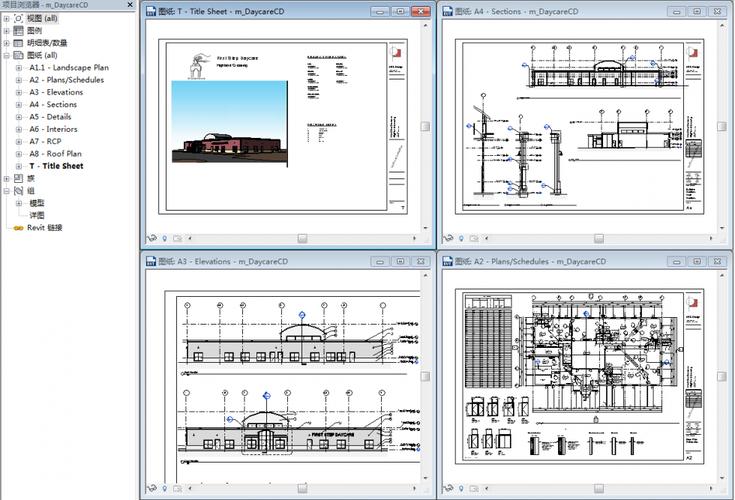
导语:
Revit是一种专业的建筑设计软件,被广泛应用于建筑行业。通过使用Revit,建筑师可以在一个集成的环境中完成从概念设计到施工图的全过程设计。本教程将带您逐步介绍Revit的基本操作和功能,帮助您快速入门Revit,并提供一些实用技巧,以打造专业的建筑设计技能。
第一部分:Revit基础知识
1.什么是Revit?
Revit是一种BIM(建筑信息模型)软件,它允许建筑师在一个三维模型中进行建筑设计。与传统的2D设计工具相比,Revit可以提供更加直观和全面的设计环境,使得建筑师能够更好地理解和控制建筑模型。
2.Revit的使用领域
Revit主要用于建筑设计、结构设计和机电设计等领域。它可以帮助建筑师创建建筑物的三维模型,生成平面图、立面图、剖面图和施工图,并进行构造和材料分析等工作。
3.Revit的优势
相比于传统的CAD软件,Revit有以下几个优势:
- 可视化效果更好:Revit可以生成高质量的渲染图像和实时可视化效果,使设计更加直观和生动。
- 参数化设计:建筑师可以使用Revit的参数化设计功能,通过调整参数来修改建筑模型,提高工作效率。
- 数据一致性:Revit的BIM模型可以包含建筑元素的详细信息,如尺寸、材料、构造等,确保设计在整个项目周期中的一致性。
- 协作性强:Revit提供了强大的协作功能,可以让多个设计师同时工作在同一个模型上,并实时共享信息和修改。
第二部分:Revit的基本操作
1.界面介绍
打开Revit后,您会看到一个包含多个工具栏和视图窗口的界面。下面是一些常用的工具栏和窗口的介绍:
- 工具栏:位于界面顶部,包含常用的设计和编辑工具。
- 属性编辑器:位于界面右侧,用于编辑建筑元素的属性,如尺寸、材料等。
- 视图窗口:用于查看和编辑建筑模型的三维视图、平面图、立面图等。
2.创建建筑模型
在Revit中,您可以通过几种方式来创建建筑模型:
- 绘制墙体:选择“墙体”工具,然后在平面图中绘制墙体。
- 添加门窗:选择“门”或“窗”工具,然后在墙体上添加门窗。
- 创建楼板:选择“楼板”工具,然后在平面图中绘制楼板。
- 添加屋顶:选择“屋顶”工具,然后在立面图中绘制屋顶。
3.调整建筑模型
一旦建立了建筑模型,您可以使用Revit的编辑工具来对其进行调整:
- 移动:选择元素,然后拖动到新位置。
- 缩放:选择元素,然后通过拉伸或收缩来改变其尺寸。
- 复制:选择元素,然后按住Ctrl键并拖动以复制该元素。
- 删除:选择元素并按下Delete键来删除该元素。
4.生成图纸
在完成建筑模型后,您可以使用Revit的制图工具来生成平面图、立面图、剖面图和施工图等。选择“创建图纸”工具,然后选择要创建图纸的建筑模型。Revit会自动创建相应的图纸,并将其添加到图纸集合中。
第三部分:Revit的实用技巧
1.参数化设计
Revit的参数化设计功能可以帮助您快速调整建筑模型。通过为模型的各个元素设置参数,您可以轻松地修改它们的尺寸、形状和材料等。例如,您可以为墙体设置一个参数,然后通过调整参数值来改变墙体的高度和宽度。
2.族(Family)的应用
Revit中的族是可重复使用的建筑元素。通过创建或修改族,您可以定制符合特定需求的建筑元素。例如,您可以创建一个特定类型的窗户族,然后在建筑模型中多次使用该族。
3.材料和渲染
Revit提供了丰富的材料库和渲染引擎,可以帮助您模拟真实的材料和光照效果。通过将材料应用于建筑模型的各个元素,并调整光照参数,您可以生成逼真的渲染图像,使设计更具表现力。
4.协作与共享
Revit提供了强大的协作功能,可以让多个设计师同时工作在同一个模型上。通过使用Revit Server或BIM 360等工具,设计师可以实时共享和修改建筑信息,以便更好地协同工作。
结语:

通过本教程,您已经了解了Revit的基本操作和功能,以及一些实用技巧。Revit作为一种专业的建筑设计软件,可以帮助您快速创建和修改建筑模型,并生成高质量的图纸和渲染图像。通过不断学习和实践,您将能够打造专业的建筑设计技能,并在建筑行业中取得更大的成就!
BIM技术是未来的趋势,学习、了解掌握更多BIM前言技术是大势所趋,欢迎更多BIMer加入BIM中文网大家庭(http://www.wanbim.com),一起共同探讨学习BIM技术,了解BIM应用!
相关培训